Kako onemogućiti traku u Windows 10 Exploreru
U sustavu Windows 8, Microsoft je predstavio traku u Windows Exploreru tako da brojne naredbe Explorera mogu biti vidljivije prikazane kada su vam potrebne. Windows 10 naslijedio je značajku vrpce File Explorera. Mnogo je korisnika koji ne vole traku i radije koriste klasičnu alatnu traku Windows 7 Explorera. Iako je moguće vratiti traku naredbi i traku izbornika u sustavu Windows 10 neslužbenim metodama, ne postoji podržana opcija za to u postavkama File Explorera. U ovom članku ćemo vidjeti kako onemogućiti traku u sustavu Windows 10 i vratiti staru traku izbornika.
Ažuriranje: Uvijek koristite najnoviju verziju aplikacije. Od verzije 3.0 aplikacija će vas upozoriti ako ste nadogradili s prethodne verzije sustava Windows. U ovoj konzervi ne biste trebali koristiti značajku "Vrpca za vraćanje". Umjesto toga, morate ponovno onemogućiti traku. Od vas će se tražiti da to učinite. 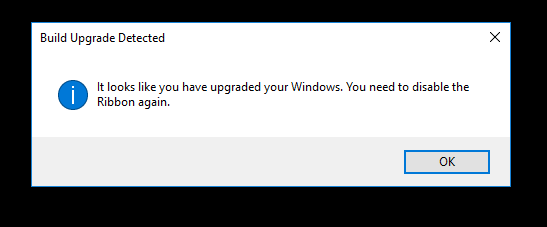
Moj besplatni softver, Ribbon Disabler, omogućuje vam da omogućite i onemogućite korisničko sučelje vrpce u File Exploreru samo jednim klikom. Ovo je najbolji način da se riješite vrpce u sustavu Windows 10. Izvoli:
- preuzimanje datoteka Ribbon Disabler: Kliknite ovdje za preuzimanje.
- Raspakirajte ZIP arhivu. Tamo ćete pronaći dvije verzije aplikacije. Ako koristite Windows 10 64-bit, upotrijebite aplikaciju iz mape x64, u suprotnom upotrijebite aplikaciju iz mape x86. Ako ne znate koje izdanje sustava Windows koristite (x86 ili x64), desnom tipkom miša kliknite "Ovo računalo" i kliknite Svojstva tako da će vam pokazati je li vaš Windows 32-bitni ili 64-bitni.
- Pokrenite "Ribbon Disabler2.exe" i kliknite gumb "Disable Ribbon Explorer". Potvrdite UAC prompt.
Kada vas zatraži da se odjavite, kliknite "da". - Prijavite se natrag u Windows i voila - vrpca će nestati:
Ti si gotov. Za vraćanje vrpce ponovno pokrenite Ribbon Disabler i kliknite Omogući Ribbon Explorer.
Odjavite se kada se to od vas zatraži i ponovno se prijavite. Traka će biti omogućena.

